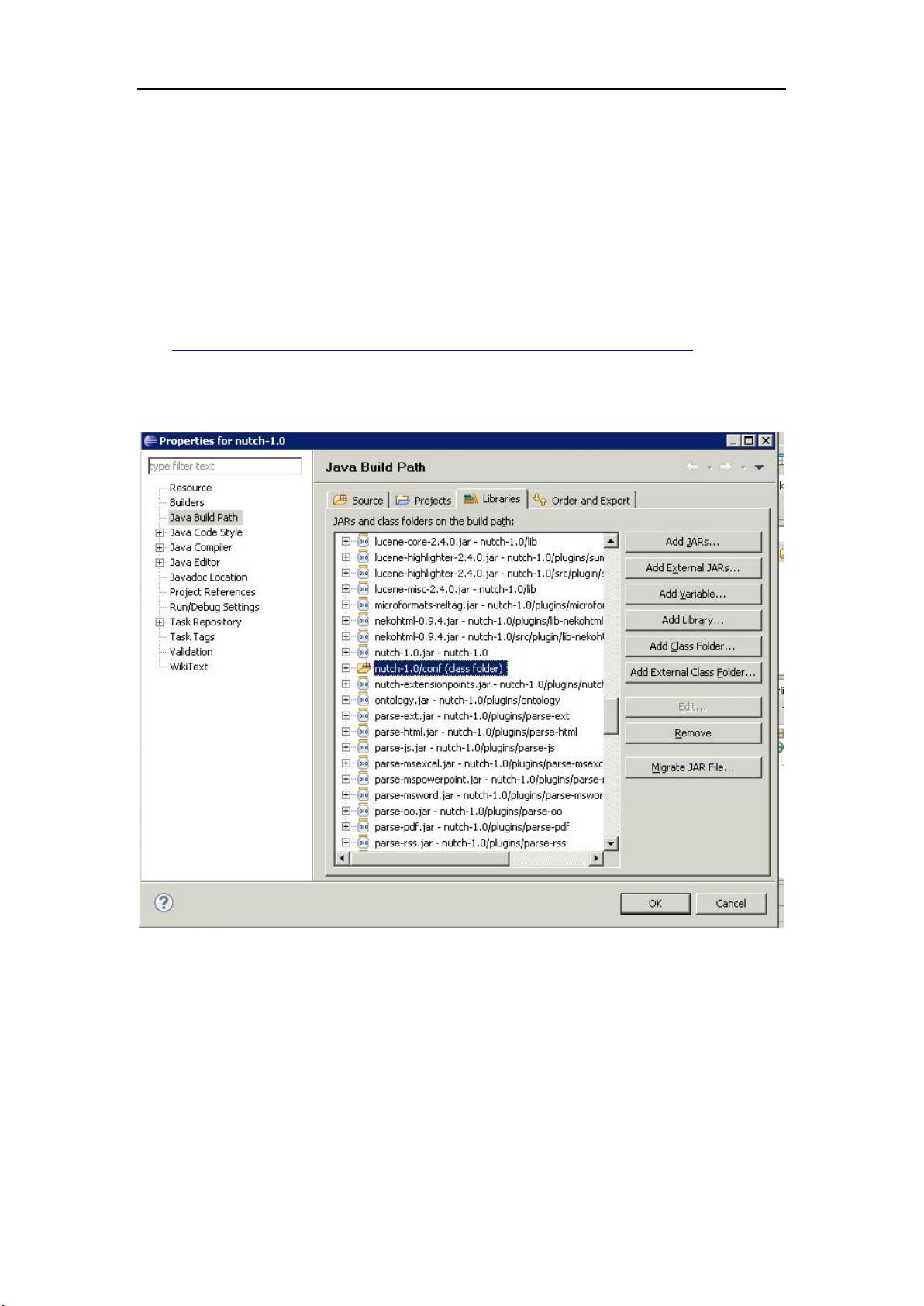Linux环境下Eclipse编译Nutch-1.0指南
"这篇文档详细介绍了如何在Linux环境中使用Eclipse编译Nutch-1.0项目,包括必要的系统配置、项目导入步骤以及解决编译时遇到的问题。"
在进行Nutch-1.0的开发和编译工作时,Eclipse是一款常用的集成开发环境(IDE),它提供了一流的Java开发支持。以下是按照文档步骤编译Nutch-1.0的详细过程:
1. **系统需求**:首先,确保你的系统中安装了JDK和JRE,版本需为1.6或更高。这是因为Nutch-1.0可能需要这些版本的特性或者对它们进行了兼容性测试。
2. **获取源码**:从指定的URL (http://apache.freelamp.com/lucene/nutch/nutch-1.0.tar.gz) 下载Nutch-1.0的源代码,并将其解压缩。
3. **创建Eclipse项目**:在Eclipse中,新建一个Java Project,并命名为"Nutch"(或其他你喜欢的名字)。在项目创建过程中,选择"Create project from existing source",然后浏览并选择刚刚解压的nutch-1.0目录。
4. **配置项目库**:在项目属性中,进入"Libraries"选项卡,点击"AddClassFolder",选择"conf"目录以添加项目的配置文件。接着,转到"Order and Export",确保"conf"被移动到列表顶部,这样在编译时会优先使用这些配置。
5. **设置输出路径**:在"Source"配置中,将"Output Folder"设置为"Nutch/bin/zkl_build",这会设定编译后的类文件存放位置,可以根据个人喜好调整。
6. **处理编译错误**:导入项目后,你可能会看到30个左右的错误,这些错误主要是由于Nutch的两个插件(parse-mp3和parse-rtf)的依赖库未包含在内。由于授权问题,这两个插件的jar包需要单独下载。
7. **下载缺失的jar包**:访问指定的CVS仓库地址,分别下载jid3lib-0.5.1.jar和rtf-parser.jar。这两个jar包分别用于解析mp3和rtf文件。
8. **添加jar包**:将下载的jid3lib-0.5.1.jar复制到nutch-1.0/src/plugin/parse-mp3/lib目录下,将rtf-parser.jar复制到nutch-1.0/src/plugin/parse-rtf/lib目录下。完成之后,刷新Eclipse项目,错误应该会消除。
9. **编译与运行**:现在,你应该可以成功编译Nutch-1.0项目。你可以通过Eclipse的构建功能(如Build Project或Build All)来编译整个项目,然后根据需要运行或调试代码。
在实际操作中,可能还会遇到其他问题,例如依赖库的版本不匹配、环境变量设置不当等。解决这些问题通常需要检查项目的构建路径、确保所有依赖都已正确添加,并且系统环境满足Nutch的运行需求。此外,保持Nutch和Eclipse的更新也很重要,以获取最新的修复和改进。
编译Nutch-1.0需要对Java开发环境有一定的了解,以及熟悉Eclipse的基本操作。遵循上述步骤,你将能够成功地在Linux上使用Eclipse构建和运行Nutch-1.0项目。
2010-05-28 上传
2010-05-28 上传
2010-06-27 上传
2010-06-27 上传
Las_Vegas
- 粉丝: 0
- 资源: 15
最新资源
- Raspberry Pi OpenCL驱动程序安装与QEMU仿真指南
- Apache RocketMQ Go客户端:全面支持与消息处理功能
- WStage平台:无线传感器网络阶段数据交互技术
- 基于Java SpringBoot和微信小程序的ssm智能仓储系统开发
- CorrectMe项目:自动更正与建议API的开发与应用
- IdeaBiz请求处理程序JAVA:自动化API调用与令牌管理
- 墨西哥面包店研讨会:介绍关键业绩指标(KPI)与评估标准
- 2014年Android音乐播放器源码学习分享
- CleverRecyclerView扩展库:滑动效果与特性增强
- 利用Python和SURF特征识别斑点猫图像
- Wurpr开源PHP MySQL包装器:安全易用且高效
- Scratch少儿编程:Kanon妹系闹钟音效素材包
- 食品分享社交应用的开发教程与功能介绍
- Cookies by lfj.io: 浏览数据智能管理与同步工具
- 掌握SSH框架与SpringMVC Hibernate集成教程
- C语言实现FFT算法及互相关性能优化指南